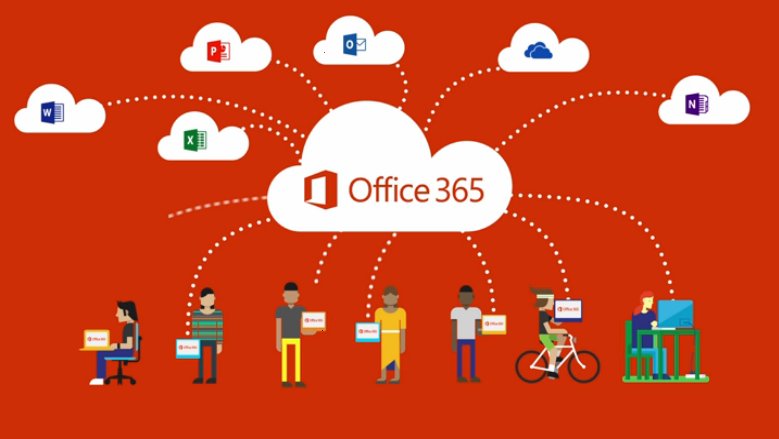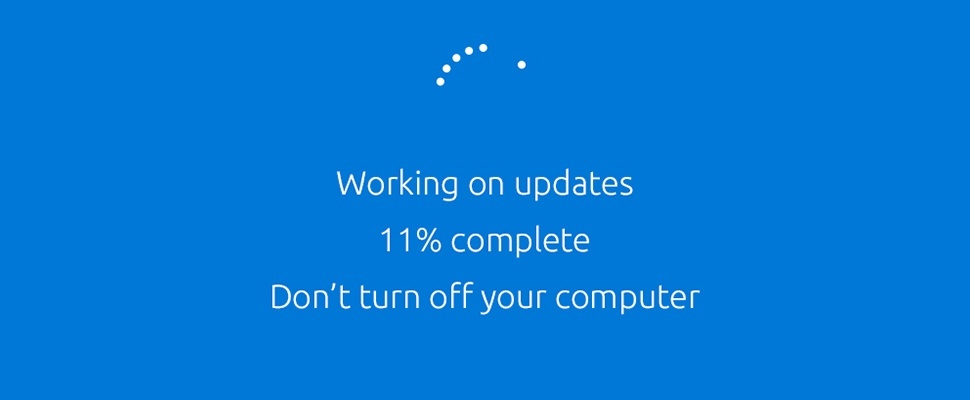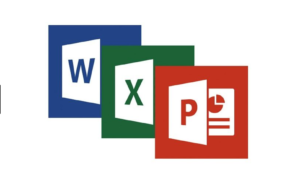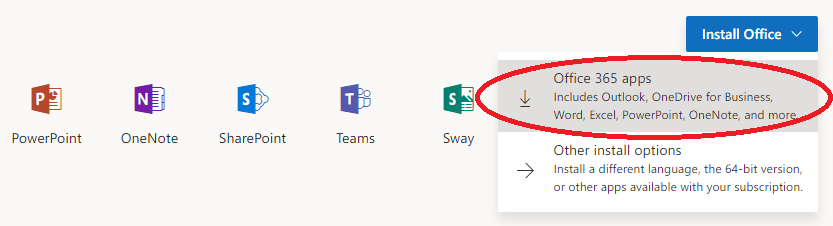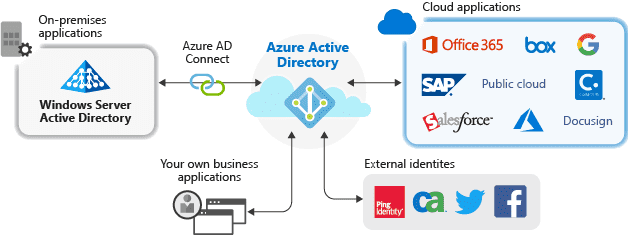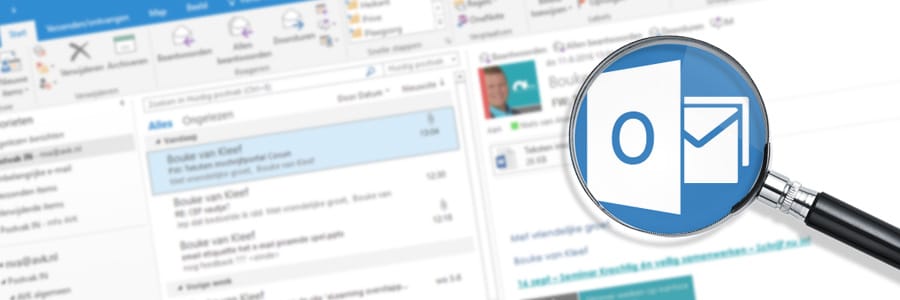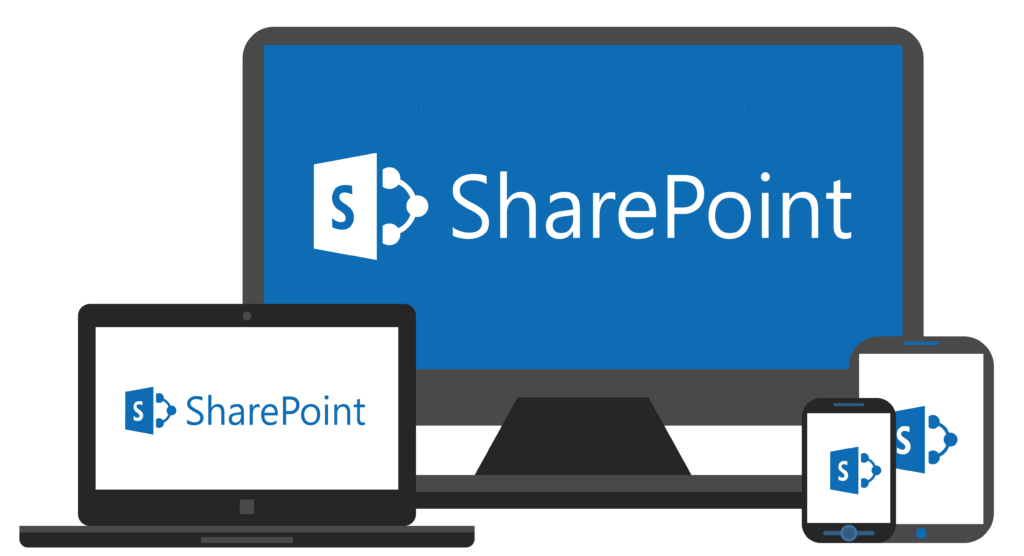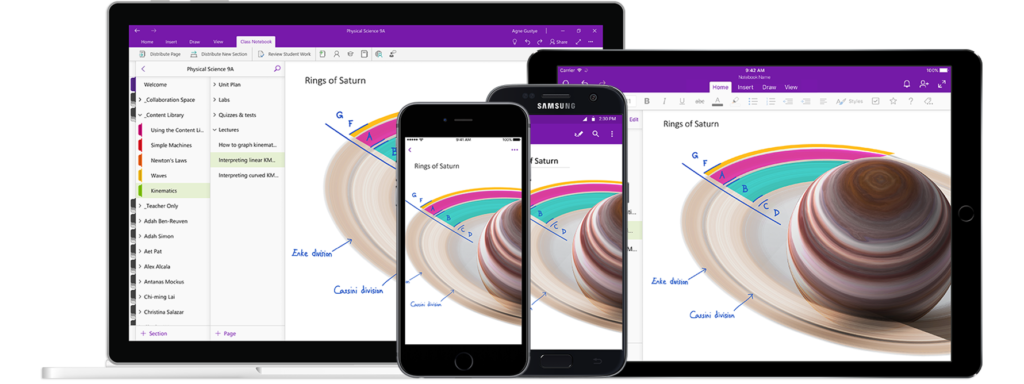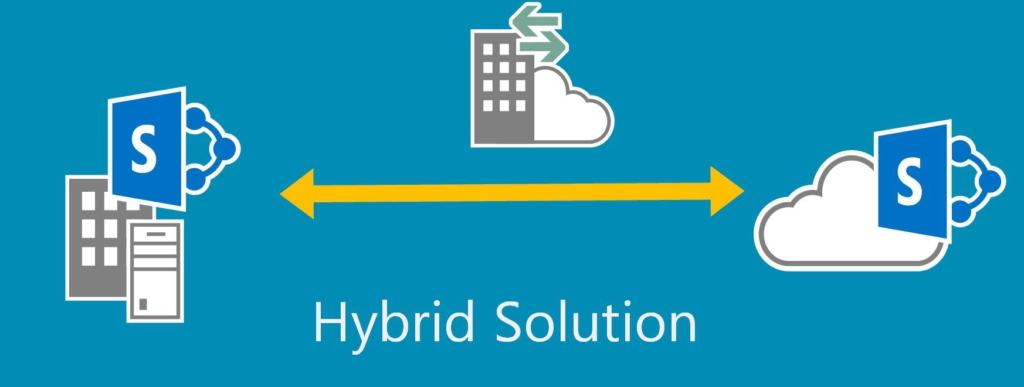Het nieuwe werken wordt mogelijk gemaakt door o.a. het Office 365-pakket van Microsoft
Om goed te begrijpen wat Microsoft Office 365 is en waar het voor gebruikt kan worden vertellen we je eerst iets over hoe automatisering vroeger ging. We gaan niet te ver terug in de tijd, anders zou het een lang en saai verhaal worden. U leest dit blog niets voor niets: waarschijnlijk heeft u al vaak horen praten over remote werkplekken, het in de Cloud werken, of heeft u onlangs iemand gehoord die vanuit zijn telefoon op het terras aan het werk was.
In dit blog vertellen we u graag dat u vaak teveel betaalt voor uw digitale werkplek, deze een stuk veiliger kan, en het investeren in traditionele servers eigenlijk niet meer wordt toegepast binnen bedrijven met een personeel tot 50 man.
Inhoud
Veel voorkomende automatiseringstrajecten binnen de MKB
U, als eigenaar of beheerder van het bedrijfsnetwerk, heeft afgelopen jaren veel tijd gestoken in het bijhouden van uw domeincontroller en het veilig toegang verlenen van buitenaf via een VPN verbinding. VoIP is u ook niet bespaard gebleven en tijdens het uitrollen van VoIP merkt u dat het netwerk zo af en toe traag is, waardoor het gesprek hapert of uw doorkies toetsen op uw toestel blijven knipperen. Héél vervelend. Daarnaast zijn de updates voor de computer steeds zwaarder en komen uw medewerkers klagend aan uw bureau dat de pc zo nu en dan niet voor uit te branden is.
Met de komst van het Covid-19 virus blijf je pleisters plakken om iedereen thuis te laten werken en nemen we het niet meer zo strikt met de veiligheid van de bedrijfsbestanden, laat staan het netjes bijhouden van welk personeelslid welk toestel heeft, welke mobiele telefoon, enz.
Bij de grote bedrijven die alles 100% strak ingeregeld hebben en altijd genoeg hardware op de plank hebben om de medewerkers uit voorraad een nieuwe en altijd snelle laptops te leveren, ziet alles er altijd zó professioneel uit. Toch? Ik kan u verzekeren dat u hier ook voor in aanmerking komt; hier later meer over.
ICT is duur en ik koop het graag af
Stiekem ga ik u vertellen hoe Microsoft probeert u zo veel mogelijk geld uit uw zak te slaan én hoe de mééste ICT bedrijven veel geld verdienen. Voorop staat dat ICT bedrijven het moeilijker krijgen door de komst van Microsoft, Amazon, en overige Cloud Service Providers (CSP). Dit is simpel te verklaren omdat de ICT als dienstverlening steeds makkelijker wordt. Denk aan Windows de updates als voorbeeld. Deze worden, of je het nu leuk vindt of niet, dwars door je “strot” geduwd om het op zijn Rotterdams te zeggen. Oké, het komt nooit uit maar veiliger is het wel.
Veel ICT bedrijven maken hier gebruik van en laten je “per werkplek” een maandelijkse “fee” of toedracht betalen van € 10 tot € 150 euro zodat u gewaarborgd bent van hoge ICT-kosten. Naast deze “fee” komen de licentiekosten die aardig kunnen oplopen. Het is niet fout of onjuist, maar bedenk wel goed wat je krijgt voor je geld. Een standaard Windows 10 Pro-machine die op Office draait en zijn data van een externe bron haalt blijft meestal gewoon doorlopen. Mocht er dan iets zijn, is dit vaak binnen een paar minuten opgelost, (uitzonderingen daargelaten). Moet je hier dan een contract voor afsluiten van € 25,- per maand * 12 maanden? Of is het ter plekken oplossen toch goedkoper?
Naast een werkplek krijg je meer
Iedereen wil een printer dicht bij zijn of haar bureau, want stel je voor dat je meer dan 2 stappen moet doen. Een mobiele telefoon moet ook op het bedrijfsnetwerk want stel je voor je gaat over je onbeperkte databundel of nog erger je connectie is wat traag op je 4G/5G.
De server moet jou voorzien van de bestanden die je opslaat en het softwarepakket wat nu nét niet in de Cloud draait staat ook ergens in het serverhok te wachten op een beetje TLC van de systeem- of applicatiebeheerder.
Voordat we het vergeten willen we ook graag van over de hele wereld overal bij kunnen en vinden het een probleem als we niet op afstand alle data van de verloren laptop kunnen verwijderen of terug zetten naar een nieuwe laptop.
Moet er nog gezegd worden als er brand of wateroverlast zich aanbiedt binnen je bedrijfspand dat dit best een uitdaging kan zijn? Kortom, complexe vraagstukken die hedendaags de kop op steken op het gebied van automatisering, communicatie en beveiliging.
Sinds het Corona virus en Microsoft Office 365
Laten we kijken naar het maximale haalbare wat voor een gemiddeld bedrijf nog te betalen is. Natuurlijk past in dit geval niet altijd het dekseltje op het spreekwoordelijke potje, maar we komen wel een eind verder. Thuis werken heeft alles een stuk complexer gemaakt mede door Covid-19 maar ook file vorming voor de crisis en bereikbaarheid via telefonie nam ook sterk toe.
Microsoft Office 365 is binnen Nederland en daar buiten alom de meest bekende en zet ik uiteen welke oplossingen er zijn en laat de concurrenten van Microsoft even links liggen.
Microsoft wist al een tijdje geleden dat de nieuwe manier van werken totaal anders ging worden en heeft ons allen verrast met het zogenaamde “online” werken. Het inloggen via een browser zoals Microsoft Edge of Mozilla Firefox het daarin openen van bestanden en direct aan de slag gaan. Naar mijn idee zijn ze daar te snel in geweest. Wij als mens zijn nu eenmaal vertrouwd met het door mappen zoeken naar bestanden en deze keurig netjes wegschrijven onder een andere bestandsnaam om zo de revisie bij te houden. Voor iedereen duidelijk en als er 1 persoon in een document werk kan er gewoon niemand anders bij. Simpel!
Microsoft kwam met een prachtige “tool, zogenaamd DELVE. In de plaats van het zoeken naar een document binnen de mappenstructuur komt Delve nu met een voorgesteld document waarin jij hoogstwaarschijnlijk vandaag in gaat werken. En hij geeft je gelijk alle info die daar betrekking op heeft. Door machine-leren en een hoop ander programmeerwerk voorspelt Microsoft dus wat je gaat doen. “Mmm, iets met privacy en je in een richting duwen?” Eerlijkheidshalve moet er gezegd worden dat MS Delve er niet vaak naast zit. Denk ook aan je eigen navigatie die toch stiekem een betere route wil plannen, maar wij toch kiezen voor de volgende afslag en direct in een file-land….
Oké, Microsoft wist welke kant we opgaan of welke kant we worden ingedrukt. Ik laat in het middel welke waar is. Wat zeker waar is, is dat Microsoft zijn licenties voor het installeren van een server knap lastig gemaakt heeft; in ieder geval wordt het er niet goedkoper op.
Waar je eerder een “small business server” met van alles een beetje en net genoeg had om je server te installeren met het aantal juiste licenties, moet je nu afgestudeerd zijn om server met de juist aantal licenties correct te installeren. Wil je nog meer veiligheid en ga je voor een redundant systeem dan kom je torenhoog uit. Dit wist Microsoft dus al.
Wat doet Microsoft office 365 dan wel goed?
Laat ik beginnen met wat het exact is en hoe het werkt. Microsoft Office 365 is een naam voor een platform waarop je producten kunt toevoegen door middel van een simpele of uitgebreidere licentie.
Als voorbeeld neem ik een bedrijf met 25 werknemers. Het voorbeeld kan net zo goed met 5 of met 10 zijn aangezien het niet veel uitmaakt voor Microsoft. Deze 25 werknemers hebben een laptop of een computer met Windows 10 Pro en ze willen graag gebruikmaken van het Office pakket. Wat is nu exact het office pakket. Simpel, Word, Excel, Outlook, PowerPoint en nog een aantal pakketten waar ik later op kom.
Met Word openen ze de sjablonen van het bedrijf, met Excel kunnen ze de planning bekijken en voor de klant maken ze een bedrijfspresentatie.
Daarnaast hebben ze op de X: schijf die op de server staat een mapje voor eigen documenten die 99% van de tijd leeg is en een bedrijfsmap waar alle documenten instaan die ze nodig hebben voor hun dagelijks werk.
Op de server hebben ze ook voor de financiële administratie Exact software draaien en via een kennis is er een lokale access-database waarin alle contacten staan.
Verder kunnen sommige via een teamviewer of remote desktop de eigen computer overnemen om thuis te werken en andere maken een VPN-connectie om bij de bestanden te komen.
Laten we beginnen met het kleinste pakket van MS Office 365. Het begint met een office 365 licentie die de gebruikt toegang verleent tot zijn of haar eigen email box. Met de Microsoft exchange licentie heb je een volwaardige email server met één gebruiker die één mailbox heeft met een grootte van 50 gigabyte aan opslag. Via een webbrowser kun je inloggen en je e-mails opstellen.
Ga je een stapje hoger heb je een eigen e-mailbox zoals boven beschreven maar heb je ook de mogelijkheid om een Word, Excel of PowerPoint te maken. Dit is echter alleen online mogelijk. Kortom, het gaat allemaal via een browser en veel gebruikers vinden dit toch niet lekker werken. Het is langzamer en de meeste documenten staan op de server of op de werkplek.
Gaan we nog een stapje hoger mag je het Microsoft Office pakket ook installeren op al je apparaten zoals je pc, je laptop, je telefoon en kun je direct vanaf je werkplek werken zoals je gewend bent te doen. De licentie heeft de Microsoft Office 365 business standard. Dit is één van de meest gebruikte licenties binnen het MKB omdat je voor niet al te veel geld per gebruiker een volwaardig en compleet pakket hebt met “tools” om je werkt te kunnen doen. Een groot voordeel hierbij is dat je geen gezeur hebt met licentiecodes die je moet opslaan of de Cd’s die kwijt raken.
Naast de functionaliteiten bij deze licentie krijg je ook een Ondrive. Dit is een eigen privé opslag die je op meerdere computers kunt zetten zodat al jouw gemaakte documenten overal en altijd benaderbaar zijn. Daarnaast heb je rechten om met teams samen te werken met eventuele medewerkers en klanten en wil je gaan bellen kan dit met Skype for Business.
De mogelijkheid van het online zetten van bestanden om die vervolgens te delen met je collega’s is ook mogelijk binnen deze licentie en raken we redelijk in de buurt van wat we eigenlijk willen. Het werken met je collega’s zo goed als mogelijk te doen en het liefst vanuit meerdere plaatsen. Maar, alle bestanden staan lokaal op de server en het is lastig om opnieuw de hele rechten structuur over te zetten en wat immers werkt blijven we vanaf.
We gaan nog één stapje verder en kijken naar een iets duurdere licentie. Deze licentie heet Microsoft Office 365 Business Premium en met deze licentie hebben we eigenlijk alles onder de pet waardoor een leuke oplossing mogelijk is.
Een voorbeeld van de meeste on-premisse bedrijven met ICT
We zijn uit gegaan van 25 gebruikers die op in een hybride of on-premisse omgeving opereerde. Kortom, de manier van een server in je kantoor en office gekocht bij de winkel om de hoek. De server loopt een keer tegen zijn einde en moet daarom een keer uit voorzorg vernieuwd worden.
Welke hardware er momenteel in gebruik is wordt vaak niet bijgehouden en door de wildgroei is er geen overzicht meer op de data die nu overal verspreid is.
Een server heeft vaak meerdere functies zoals het bijhouden van de gebruikers en met welke rechten deze gebruiker toegang krijgt tot de verschillende mappen op de server. Dit wordt “ACTIVE DIRECTORY” genoemd. Zodra je een werkplek aanmeldt op zo’n Active Directory (AD) dan is de werkplek “lid van het domein”. Printer zijn gedefinieerd waardoor deze automatisch worden geïnstalleerd tijdens het aanmelden en met een scriptje (programmaatje die wat taken kan uitvoeren) zorgt voor de juiste schijven naar de bestandsmappen op de server.
Inmiddels maakt een overgroot deel van de bedrijven gebruik van een email omgeving in de Cloud maar 10 jaar geleden was het normaal dat je een eigen mailserver had. De mailserver stond ook op de server als rol.
De server maakt ook een back-up van de bestanden en verzorgde de uitrol van Windows updates naar alle werkplekken. Een als laatste veel gebruikte rol van de server is ook het extern toegang verlenen tot het bedrijfsnetwerk. Deze rol heet “Remote Desktop” en is nog steeds een populair programma om simpel toegang te bieden.
Een server is ook een uitstekend apparaat om een programma te faciliteren die vanuit elke werkplek binnen de organisatie bereikbaar moet zijn. Een CRM pakket of een administratie pakket zijn hier voorbeelden van.
Alle zogenoemde “rollen van de server” of taken die de server moet verrichten staan of op 1 server of verspreid over meerdere servers.
Een belangrijk onderdeel van een ICT-netwerk bestaat uit een stabiele internet verbinding en het liefst dubbel uitgevoerd zodat in geval van een storing de secundaire internetlijn al het verkeer overneemt.
Het buitenhouden van indringers en het scannen van pakketten voordat het je netwerk bereikt noemen we een firewall. Dit is nog te vaak een onderdeel waar geen aandacht aan besteed wordt om dat deze snel duur zijn en er wordt nauwelijks over gesproken.
Zeker een ondergeschoven onderdeel zijn de switches en bekabeling. Wist u dat de meeste VoIP storingen veroorzaakt worden door slechte bekabeling en switches die nooit bijgewerkt worden? Met een eenvoudige netwerk check haal je het maximale uit je netwerk.
De hierboven genoemde situatie komt nog dagelijks voor bij bedrijven die de stap nog niet gemaakt hebben naar de Cloud of een gedeelte zoals de email omgeving gemigreerd naar Office 365 exchange.
De betere oplossing met Microsoft Office 365 Business Premium
Het doel van Microsoft is dan ook om alles en iedereen de Cloud in te krijgen maar hoe gaat dit precies en willen we dit allemaal wel. Laten we beginnen met de makkelijke stappen te beschrijven met de nadelen en zeker de voordelen als we denken richten de oplossingen van Microsoft.
We gaan opnieuw uit van het bedrijf met 25 gebruikers die zwaar achterloopt met de ICT. Laten we kijken hoever we kunnen komen als we de totale infrastructuur de Cloud in brengen. Kortom, geen grenzen en zeker geen dure servers die je moet aankopen en afschrijven.
Wat blijft er dan over binnen de bedrijfsmuren? Een internetverbinding en een aantal Wi-Fi Access Points om toegang te verlenen naar internet en een mobiele telefoon. Dit lijkt verdacht veel op de situatie bij je thuis of onderweg. Het zou dus mogelijk moeten zijn om overal op dezelfde manier te werken.
Overal werken met Microsoft Office 365 BP
De server die op kantoor staat heeft een functie om een gebruiker aan te maken en rechten d.m.v. groepen zodat je medewerker toegang krijgt tot je netwerk en afschermt is waar hij of zij geen rechten toe heeft. Weet u nog: het aanmelden binnen een domein.
Dit is compleet vernieuwd geïnstalleerd in de licentie van MS Office 365 BP. Kortom, je krijgt een inlog op het portaal van office op https://portal.office.com. Vanuit dit punt kun je navigeren naar het ADMIN Center en kiezen voor Identity. Deze omgeving biedt de mogelijkheid om al je gebruikers aan te maken en rollen toe te kennen.
Waarom is dit nu zo belangrijk? Het eerste voordeel is dat een medewerker zelf zijn eigen laptop of pc lid kan maken van het bedrijfsnetwerk met een e-mailadres en een sterk wachtwoord. Tijdens het lid worden van het domein zoals dit genoemd wordt de computer of elk ander apparaat geregistreerd bij dit domein. Als je medewerker vertrekken is het daarom ook mogelijk om de toegang direct te blokkeren.
Een onderdeel die valt binnen de licentie is Microsoft Intune. Samen met AAD en Intune kun je het apparaat van de medewerker geautomatiseerd installeren. Kortom, al de software pakketten zoals Adobe PDF worden geïnstalleerd. Over Intune later meer.
Omdat je alleen een internetverbinding nodig hebt om je aan te melden en we steeds meer toegang tot internet hebben krijgen we ook geen meldingen meer dat je té lang geen connectie meer hebt gemaakt met de server die binnen het bedrijf staat. Vaak na lange vakanties bestond de kans dat je niet meer kon aanmelden.
Email met office 365
De werkplek heeft een connectie met de Active Directory en nu verder. Email, onmiskenbaar één van de méést gebruikte communicatie middelen. Geen email staat gelijk aan een groot probleem. De email moet gewoon werken.
Microsoft heeft hier de oplossing voor en biedt een zeer uitgebreid platform om binnen je licentie dan hier ook gebruik van te maken. De email van de lokale server is over te zetten naar je eigen “in de Cloud” e-mail box. Maar om via een browser een gelimiteerde outlook omgeving te krijgen werkt toch minder makkelijk. Daarom heeft Microsoft ook binnen deze licentie het mogelijk gemaakt om op meerdere apparaten het nieuwste Office pakket te installeren.
Die gedeelde mailbox zoals de info en verkoop boxen zijn binnen een handomdraai gekoppeld aan jouw account waardoor je geen e-mails hoef te missen. Agenda’s en distributie groepen zijn ook nog beter vertegenwoordigd en het begint te lijken op je oude vertrouwde werkplek.
Email op mijn telefoon? Gelukkig met één gebruikersnaam en wachtwoord wordt dit een fluitje van een cent.
Communiceren met mijn collega’s en externe partijen
Het is niet ontgaan dat tijdens de Covid19 periode iedereen massaal thuis ging werken. Hierbij wordt Teams vaak gebruikt om te communiceren met je collega’s. Een leuk voordeel is dat als je in het bezit bent van een camera of geïntegreerd in je laptop je ook de collega’s kan zien. Het delen van een scherm waarop een presentatie staat en een whiteboard vallen onder de leuke en vooral makkelijke toepassingen
Veel bellen naar bestaande contacten binnen en buiten de organisatie is de keuze vaak richting Microsoft Skype. Een platform wat zich meer richt op communicatie zoals we die gewend zijn van een normaal telefoongesprek.
Wil je meer informatie delen met je collega’s kun je Microsoft Yammer gebruiken. Deze tool stelt in staat om berichten te delen met je collega’s die hier op verder kunnen reageren. Een soort facebook maar dan voor je bedrijf. Start een discussie, stel een vraag of poll of complimenteer een collega. Denk goed na voordat je zoiets binnen je organisatie brengt aangezien het snel kan veranderen in een privé omgeving met veel katten filmpjes.
Altijd en overal mijn bestanden bereikbaar met office 365.
Elke werknemer maakt bestanden die alleen bedoeld zijn voor hem of haar. Een kilometerregistratie in MS Excel of het uitwerken van een plan die nog niet gedeeld mag worden binnen de organisatie. Wel zo makkelijk om deze altijd en overal mee te nemen en op meerdere apparaten te bewerken. Microsoft heeft hier iets op gevonden. Plaats je documenten in de Microsoft Onedrive waardoor dit allemaal mogelijk is. Alle revisies worden standaard opgeslagen waardoor je terug in de tijd kan en samenwerken aan een document met medewerkers die jij alleen kiest is vrij eenvoudig in te stellen. Omdat de documenten in de Cloud staan kun je er met elk apparaat waar dan ook toegang krijgen dus ook online op een vreemde computer.
Een groot voordeel is dat je met een stukje software voor al je besturingssystemen een koppeling kunt maken waardoor de bestanden automatisch worden gedownload en geüpload op al je apparaten. Je hebt dus de OneDrive map op al je apparaten en dit wordt automatisch gesynchroniseerd. Nooit meer data op diverse plekken met gecentraliseerd in je one-drive.
Ieder bedrijf heeft een aantal mappen die binnen de organisatie bereikbaar zijn. Denk aan de “managementmap”, “bedrijfsmap” “programmamap” en ga zo maar door. Vaak zijn de mappen gekenmerkt met rechten waardoor “Pietje” wel in de map management mag maar “Klaasje” niet. Kortom, voor gedefinieerd is dat leden van groep X standaard ergens bij mogen en de rest niet.
Simpel gezegd is het mogelijk om deze structuur te behouden en te plaatsen in de Cloud. Microsoft heeft opnieuw binnen de licentie een mogelijk d.m.v. SharePoint gecreëerd. Meer informatie over Sharepoint of hoe je het kunt implementeren met je Intranet bekijk dan onze software.
Creatief en de wereld helemaal georganiseerd
Zit je veel in vergaderingen en maak je veel notities bij vergaderingen of in de trein biedt Microsoft OneNote de tool om alle notities bij te houden. Zie dit als een ordner die je altijd digitaal meeneemt en met diverse producten zoals een IPad kun je makkelijk alle notities ordenen en snel terug zoeken. Kortom, de digitale notitieblok en vergaarmap.
Even een stapje terug
We zijn bezig om het netwerk te vernieuwen, maar het lijkt alsof meneer Microsoft bezig is om zijn product te verkopen! Dit klopt deels, laten we de huidige situatie van de 25 koppige bedrijf terug halen en welke raakvlakken we hebben met office 365.
· De server heeft een Active Directory dit wordt overgezet naar een Microsoft Azure Active directory.
· De email wordt gemigreerd naar Microsoft Exchange
· De office licenties worden vervangen voor die geïntegreerd in Microsoft Office Business
· Alle bestanden worden overgezet naar OneDrive en SharePoint.
· Telefoneren kan via skype of teams
· Notities maak ik nog lekker op een kladblok, niets creatief met de wereld georganiseerd en werken doe ik op kantoor en thuis ben ik met de familie bezig.
Simpel gezegd, de investering hoeft niet meer gedaan te worden in een lokale server die onderhoud nodig heeft. Vergeet ook niet dat als een organisatie groeit of krimpt de server dat niet doet. Met de Cloud oplossing betaal je per gebruiker en is het de verantwoording van Microsoft dat het werkt. Daarnaast is het platform zo flexibel dat je op ieder ogenblik een gebruiker kan verminderen of vermeerderen.
Wat blijft er dan nog over?
Hoe groter het bedrijf des te meer programma’s ze nodig hebben om bepaalde activiteiten te ontplooien. Denk hierbij aan financiële administraties en CRM-pakketten. Microsoft denk uiteraard mee maar om alles te plaatsen bij Microsoft is vaak te veel van het goede.
In de meeste gevallen is het zinvol om te kijken of het huidige pakket ook aangeboden wordt door de leverancier in de Cloud. Hiermee voorkom je onnodige kosten binnen je eigen netwerk en zijn servers lokaal niet meer nodig. Mocht het pakket niet beschikbaar zijn door de leverancier in de Cloud dan plaatst je zelf de server in Azure. Hierdoor koppel je de server aan het netwerk in de Cloud en ga je onverminderd door.
Mijn Wifi en printers dan? Gelukkig gaan steeds meer applicaties de Cloud in en kun je kiezen voor netwerk componenten zoals Unifi, Ruckus en Cisco die controllers aanbieden in de Cloud. Hierdoor is het beheer mogelijk vanaf een browser en niet vanaf het lokale netwerk.
De installatie is zeker moeilijk en tijdrovend
Binnen Office 365 kun je het zo gek maken als je zelf wilt, maar de standaard configuratie neemt niet meer tijd in beslag dan een traditionele manier. Sterker nog, je kunt vandaag beginnen met de migratie. Je hebt geen wachttijden op hardware en de 30-dagen proefperiode kan nu ingaan.
Onmiddellijk bruikbaar is het ook niet helemaal omdat je wel moet weten wat je moet instellen. Een gemiddelde ICT’er heeft voldoende kennis om het stabiel en goed in te richten. Wil je het maximale uit Office365 met beveiliging op het hoogste niveau dan zijn hier specialisten voor nodig die het voor je inregelen.
Moet alles de Cloud in?
Nee, je kunt bepalen wat wel en wat niet in de Cloud komt te staan. Een nadeel van het werken in de Cloud is dat het doorgaans wat langzamer kan zijn omdat het over een internetverbinding gaat. Bijvoorbeeld grafische bestanden is slim om lokaal te zetten om de wachttijd tot het openen van het bestand te verkorten.
Dit wordt een hybride oplossing genoemd. Met een hybride oplossing plaats je een gedeelte in de Cloud zoals je Azure Active Directory en je email omgeving met de naam Microsoft Exchange. Het overige laat je lokaal draaien zoals je bestanden en je telefonieoplossing. In de meeste gevallen blijf je een hybride oplossing houden omdat we dit nu eenmaal gewend zijn.
Kies je voor een hybride oplossing komt dat wat meer bij kijken voor je netwerk. Omdat de bestanden lokaal staan op een “Network Attached Storage (NAS)” of op server dien je het netwerk wel goed te beveiligen tegen aanvallen van buitenaf. De eerste drempel is de firewall. Een vaak hardmatige firewall is een kastje waarin je al het binnenkomende verkeer en uitgaande bekijkt. Via regels mag een pakketje er wel of niet doorheen. Met een firewall kun je ook een tweede internet connectie inregelen zodat bij verlies van de primaire connectie de tweede lijn zich als hoofdlijn voor kan doen. Bedrijven kiezen vaak voor een glasvezel verbinding voor de stabiliteit en een DSL connectie voor een back-up. Zo ben je relatief verzekerd van een zo hoog mogelijke uptime.
Omdat gebruikers toegang krijgen tot het netwerk en daarbij ook de bestanden moeten inzien is het voor de gebruiker wenselijk om niet meerdere wachtwoorden te hebben. Kortom een oplossing waarmee de gebruiker zich éénmaal aanmeldt en geen omkijken heeft naar de rest.
Microsoft Office biedt deze mogelijkheid waardoor je een firewall kunt koppelen met het Office 365 netwerk waardoor het 1 groot netwerk is. De meeste andere apparaten zoals een NAS worden meegenomen waardoor i.p.v. drie gebruikersnamen en wachtwoorden je er maar één hebt. Op de inlog kun je ook een zwaardere manier van authentiseren zetten waardoor het nog veiliger is. Dit noemt men “Single Sign On (SSO)” met een “Two Way Authentication (TWA)”. Dit principe is bekend bijvoorbeeld bij je eigen bank. Eerst dien je in te loggen met je gebruikersnaam en wachtwoord en op je telefoon moet je een app openen om een code eruit te halen of om je zelf te authentiseren.,
Welke oplossing moet ik kiezen?
Dit is geheel afhankelijk van de omging die je hebt en wat je eigen voorkeur is. Wil je alles lokaal houden maar alleen de email omgeving in de Cloud, dan is dit geen probleem. Het is wel raadzaam om je goed te laten adviseren en samen met een betrouwbare ICT-partner alle mogelijkheden door te lopen.
Ben ik 100% afgedekt met bovenstaande oplossing?
Je komt een heel stuk met een hybride of “full Cloud-based” model. We hebben alleen nog niet gesproken over de end point security. Kortom, je antivirus op je werkplek. Nu wordt het interessant omdat veel antivirus producenten pretenderen de beste te zijn maar zijn het vooral niet.
Momenteel zijn we bezig met een blog: “End Point Security”. Daarin leg ik uit wat dit inhoud en waar je op moet letten.
Wat ook absoluut niet gedekt is zijn “Randoms-ware attacks” op werkplek niveau. Ook hier is een blog voor in de maak. Kom snel terug om ook hierin volledige bijgepraat te worden. Dit is een absolute must anders loop je een groot risico.
Het klinkt allemaal goed, maar er moeten ook nadelen aan zitten
Jazeker, om met de deur in huis te vallen ben je ongeveer € 225 per gebruiker kwijt per maand zolang deze gebruiker bij je werkt. En dit alleen voor de licentie van office. Het voordeel is wel dat het schaalbaar is en je niet ieder +-4 jaar hoeft te investeren in nieuwe servers.
Even een simpel rekensommetje om je een idee te geven.
Een Windows server voor je Active Directory + printers + files met licenties die je na 4 jaar afschrijft zit je op een € 10.000,- aanschaf plus onderhoud. Dit is dus 2500 per jaar. Daarnaast betaal je voor je office en email account per gebruiker ongeveer 130,- per jaar.
25 gebruikers met een hybride oplossing betaal je € 5750,- per jaar.
Een Cloud-based oplossing kost voor 25 gebruikers € 5625,- per jaar.
Dit is een globale rekensom en louter gebruikt ter kennisgeving en iedere organisaties anders. Hierin zijn bijvoorbeeld de lokale installatie en onderhoud voor de 25 werkplekken niet in berekend. Het geen wat we aantoonbaar maken is dat Microsoft er goed naar heeft gekeken om het Cloud-based model aantrekkelijk te waarbij on premisse steeds duurder wordt. Waar zou je dan nu gaan kiezen voor een slechter alternatief wat duurder wordt met de tijd.
Welke voordelen zijn er nog niet genoemd?
Met het Office 365 Business Premium pakket waarin MS Intune verwerkt is hou je dus simpel bij welke apparaten er rondzwerven binnen de organisatie en daarbij kun je alle gegevens van het toestel bekijken. Via automatische processen binnen de licentie kun je printers toekennen, scripts uitvoeren en programma’s installeren op een werkplek. Maar denk ook aan de beveiliging van je data. Versleutel e-mails en zorg er voor dat ze alleen binnen de organisatie blijven zoals offertes en financiële rapportages. Sterker nog met een “Power BI add-on” kun je als manager alle ins en outs van je organisatie binnen één dashboard tonen.
Een ander groot voordeel is het stukje beheer. Wij als IT organisatie houden van structuur. Liever éénmalig de boel goed inregelen dan per gebruiker uit zoeken hoe wat en waar. Met de komst van Cloud zijn we minder tijd kwijt aan het “managen” van het netwerk waardoor de rekening voor u lager wordt. Win-Win situatie. Microsoft denk ook met ons mee en met de aangeboden tools zijn ook de beveiligingen geautomatiseerde processen makkelijker dan ooit te voren.
Zelf het proces van verlengen en upgraden en of downgraden zijn voor Microsoft partners eenvoudig te doen. Hierdoor betaalt u nooit voor dubbele kosten of zijn er licenties die al verlopen zijn.
Conclusie betreffende Office 365
Werken in de Cloud met behulp van Office 365 doen we al of we gaan het doen. De voordelen worden steeds meer zichtbaar en beveiliging en compliance en data security zijn essentieel en mogen binnen het kleinste bedrijf niet missen. De gedachte al je data in de buurt te hebben zodat niemand er bij kan is niet meer van deze tijd.
Met een uurtje van uw tijd bespreken wij met u de nieuwe manier van werken. Dit kan in één keer of modulair. Wacht niet langer, maar neem actie.
F.A.Q.
Is office 365 saas?
Ja, Office 365 is gedeeltelijk een Software as a Service (SaaS) oplossing. Kortom via een browser kunt u inloggen en gebruik maken van de diensten van Microsoft. Voorbeelden hiervan zijn de apps van Microsoft met in het bijzonder de online email (‘outlook’) client. Daarnaast zijn er ook Platform as a Service (PaaS) en Infrastruce as a Service (Iaas). Denk hierbij aan Azure waarin je een compeet netwerk met componenten kunt opbouwen.
Wat is office 365 home?
Office 365 home was voorheen een product van Microsoft waarin het basis paket van office zit. Kortom Word, Excel en powerpoint. Dit product is niet meer leverbaar. De opvolger is de Microsoft 365 Family.
Hoe office 365 installeren?
Zodra u een licentie heeft van office 365 kunt u eenvoudig browsen naar https://portal.office.com. U logt in met uw gebruikersnaam en wachtwoord en via de knop Installeer de “office apps” kunt u het volledige pakket downloaden.
Wat als ik niet betaal?
Als u uw abonnement laat verlopen, worden meerdere fasen doorlopen voordat het abonnement uiteindelijk wordt verwijderd. Hierdoor hebt u als beheerder de tijd om het abonnement opnieuw te activeren als u wilt doorgaan met de service of om een back-up van uw gegevens te maken als u besluit dat u geen gebruik meer wilt maken van het abonnement.
Hier ziet u wat u kunt verwachten tijdens elke status van het abonnement.
Status: Verlopen
Wat kunt u verwachten: in de meeste landen en regio’s geldt dat voor de meeste abonnementen de status Verlopen 30 dagen duurt, inclusief abonnementen die zijn gekocht via Microsoft Open. Voor Volume Licensing-producten, behalve voor Microsoft Open, duurt de status Verlopen 90 dagen.Bij deze status hebben gebruikers normale toegang tot de Microsoft 365-portal, Office-toepassingen en services zoals e-mail en SharePoint Online. U hebt als beheerder nog steeds toegang tot het beheercentrum. Maak u geen zorgen: globale beheerders of factureringsbeheerders kunnen het abonnement opnieuw activeren en Microsoft 365 blijven gebruiken. Als u niet opnieuw activeert, kunt u een back-up maken van uw gegevens.
Status: Uitgeschakeld
Wat u kunt verwachten: als u uw abonnement niet opnieuw activeert terwijl dit de status verlopen heeft, wordt het overgezet naar de fase Uitgeschakeld, die voor de meeste abonnementen en in de meeste landen en regio’s 90 dagen duurt. Voor Volume Licensing-producten duurt de status Uitgeschakeld 30 dagen. In deze status is uw toegang aanzienlijk beperkt. Uw gebruikers kunnen zich niet aanmelden en hebben geen toegang tot services zoals e-mail of SharePoint Online. Office-toepassingen worden na een tijdje ingesteld op een alleen-lezenmodus met beperkte functionaliteit en Product zonder licentie-meldingen worden weergegeven. U kunt zich nog wel aanmelden en het beheercentrum openen, maar geen licenties meer toewijzen aan gebruikers. Uw klantgegevens, inclusief alle gebruikersgegevens, e-mail en bestanden op teamsites, zijn alleen beschikbaar voor u en andere beheerders. Als globale beheerder of factureringsbeheerder kunt u uw abonnement opnieuw activeren en Microsoft 365 blijven gebruiken met behoud van al uw klantgegevens. Als u ervoor kiest niet opnieuw te activeren, moet u een back-up maken van uw gegevens.
Status: Verwijderd
Wat u kunt verwachten: als u uw abonnement niet opnieuw activeert terwijl het is verlopen of uitgeschakeld, wordt het abonnement verwijderd. Beheerders en gebruikers hebben niet langer toegang tot de services of Office-toepassingen die onderdeel waren van het abonnement. Alle klantgegevens, zoals gebruikersgegevens, documenten en e-mailberichten, worden definitief verwijderd. Op dit punt kunt u het abonnement niet opnieuw activeren. U hebt als globale beheerder of factureringsbeheerder nog steeds toegang tot het beheercentrum om andere abonnementen te beheren en nieuwe abonnementen te kopen wanneer uw bedrijf die nodig heeft.